12 correcciones para el error 400 de YouTube en Android
Miscelánea / / April 05, 2023
YouTube es, con mucho, la aplicación más utilizada para múltiples propósitos por cada grupo de edad. Ya sea que el motivo sea educativo, de entretenimiento o de juego, de hecho es una aplicación de acceso para la mayoría de los usuarios. Una de las mejores partes de YouTube es su accesibilidad en casi todos los dispositivos. Puede transmitir fácilmente videos de YouTube en su computadora portátil, PC, iPad, iPhone y en un teléfono Android. Con buenos datos de transmisión, puede ver videos ilimitados en YouTube en su teléfono fácilmente. Si bien una gran proporción de usuarios utiliza teléfonos Android para ver videos de YouTube, hay una serie de problemas que se pueden encontrar en estos teléfonos inteligentes al operar la aplicación. El error 400 de YouTube en Android es uno de esos problemas que se encuentran comúnmente al abrir la página de inicio de YouTube. Si también hubo un problema con el servidor 400 en su Android al iniciar la aplicación, ha venido al lugar correcto para una solución rápida. En nuestra guía de hoy, nos centraremos en el error de conexión del servidor de YouTube 400, las razones que lo desencadenan y las múltiples correcciones para el mismo. Entonces, sin más preámbulos, comencemos a resolver el error 400 desde su teléfono inteligente de inmediato.

Tabla de contenido
- 12 correcciones para el error 400 de YouTube en Android
- Método 1: métodos básicos de solución de problemas
- Método 2: establecer la fecha y la hora correctas
- Método 3: Borrar caché de YouTube
- Método 4: Actualizar la aplicación de YouTube
- Método 5: Actualizar dispositivo Android
- Método 6: desinstalar actualizaciones de YouTube
- Método 7: forzar la detención de la aplicación de YouTube
- Método 8: deshabilitar VPN
- Método 9: restablecer la configuración de red
12 correcciones para el error 400 de YouTube en Android
El error 400 en su dispositivo Android al iniciar YouTube puede ocurrir debido a múltiples problemas. Si ha notado este problema durante bastante tiempo, algunas de las siguientes razones podrían estar desencadenándolo:
- El error 400 puede ocurrir simplemente si la propia aplicación de YouTube está desglosado.
- Otra causa prominente detrás del problema es una conexión a internet inestable que no se conecta al servidor de YouTube.
- caché de YouTube también puede desencadenar el error 400 en su teléfono móvil.
- en caso de que tengas VPN habilitada, puede hacer que YouTube deje de funcionar bien y, por lo tanto, provoque el error.
- Si tu El teléfono Android o la aplicación de YouTube tienen errores, pueden ser otra razón detrás del error 400.
Aunque el error 400 se activa debido a múltiples razones en su teléfono Android, se puede resolver fácilmente intentando con cuidado algunas correcciones. Estas son algunas de las soluciones probadas que hemos reunido para usted:
Nota: La configuración de los dispositivos Android puede variar, verifique la configuración de su dispositivo y luego continúe con los pasos. Los siguientes métodos se realizan en Vivo 1920.
Método 1: métodos básicos de solución de problemas
1. Reiniciar aplicación
Una de las primeras cosas que puede intentar es reiniciar la aplicación de YouTube. Es un método extremadamente útil que ayuda a solucionar problemas relacionados con fallas menores que podrían impedirle operar la aplicación sin errores. Puede hacerlo simplemente cerrando YouTube del fondo Una vez que la aplicación esté cerrada, espere unos segundos y vuelva a abrir la aplicación en su Android.
1. En su teléfono Android, toque el botón tres lineas verticales en la parte inferior para abrir las aplicaciones en segundo plano.
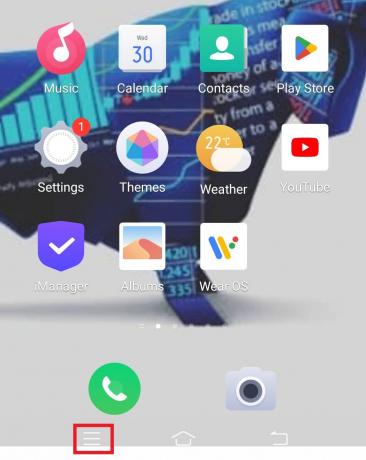
2. Ahora, toca el icono X para cerrar la aplicación de YouTube desde el fondo.
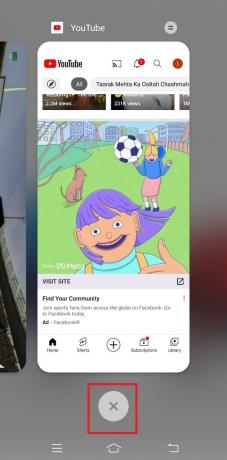
3. Después de unos segundos, inicie YouTube en su dispositivo y verifique si funciona bien sin ningún error.
2. Solucionar el problema de conectividad a Internet
Si un simple reinicio de la aplicación no solucionó el error y hubo un problema con el servidor 400 mientras operaba YouTube, debe verificar la conectividad a Internet en su dispositivo. El error 400 es principalmente un problema de conexión y cualquier tipo de servidor o problema de conectividad puede impedir que veas contenido de YouTube. Por lo tanto, debe verificar si la conexión de datos de su dispositivo es débil o no. Puede verificar su conexión a Internet siguiendo los pasos a continuación:
1. En el cajón de aplicaciones de su dispositivo Android, inicie Ajustes.
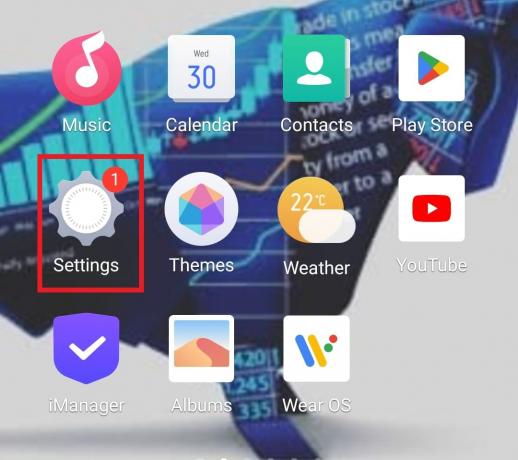
2. En caso de que esté utilizando Wi-Fi, toque en el Wifi opción.
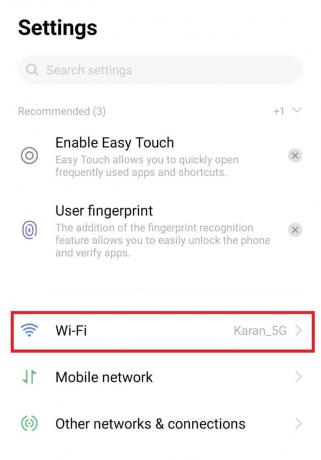
3. Próximo, desactivar Wi-Fi y conéctese a su red nuevamente.

Si parece tener una conexión a Internet débil con su red móvil, puede intentar aumentar la velocidad de Internet con la ayuda de nuestra guía sobre Cómo aumentar la velocidad de Internet en su teléfono Android.
3. Reiniciar dispositivo Android
También puede intentar reiniciar su dispositivo Android si el error parece no cesar simplemente reiniciando la aplicación o configurando una conexión a Internet si hubo un problema con el servidor 400. Al hacerlo, puede solucionar varios problemas técnicos y otros problemas menores en su dispositivo. Aunque reiniciar un teléfono inteligente es una tarea fácil, puede consultar nuestra guía en Cómo reiniciar o reiniciar su teléfono Android para explorar múltiples formas de hacerlo.
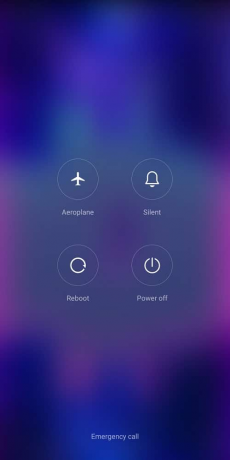
Lea también: Solucionar el error 400 de YouTube en Google Chrome
4. Vuelva a iniciar sesión con el ID de Gmail de nuevo
El último método que discutiremos hoy para resolver el error 400 de YouTube en Android implica cerrar sesión y luego iniciar sesión nuevamente con su ID de Gmail en Android. Para hacerlo, primero deberá eliminar su cuenta de su teléfono móvil y luego volver a agregarla.
1. Abierto Ajustes aplicación, toca Cuenta y sincronización.
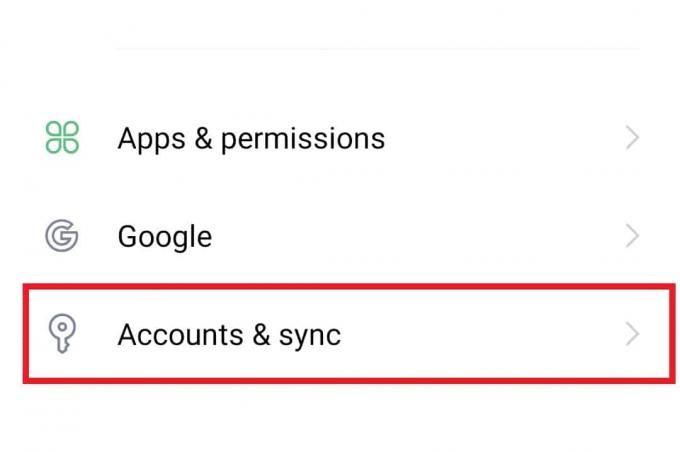
2. Ahora, toca el ID de Gmail con el que has iniciado sesión.

3. A continuación, toque en su ID de Google.
4. Finalmente, seleccione Borrar cuenta en el fondo.
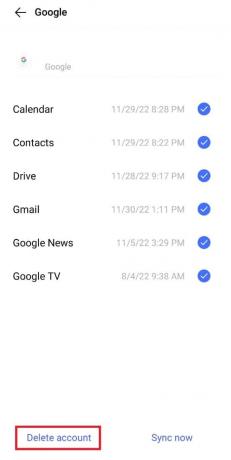
5. Ahora, lanza Ajustes de nuevo y toca Google.
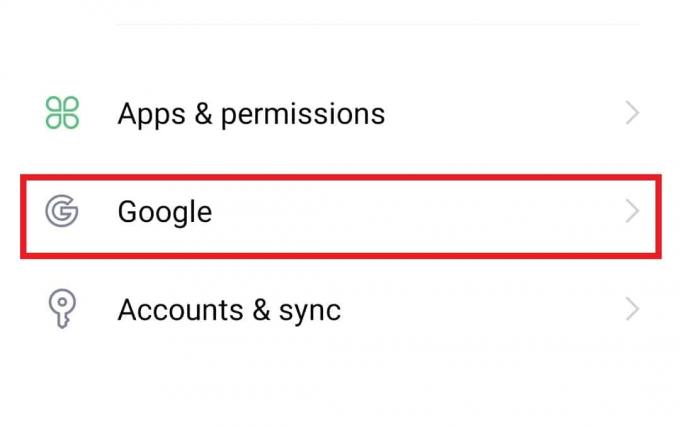
6. En él, toca tu Perfil y seleccione Agregar otra cuenta.
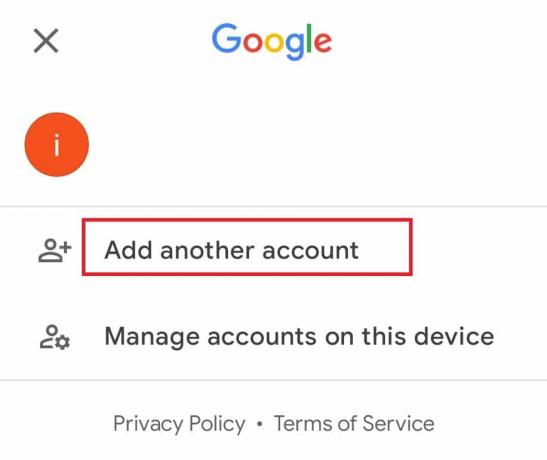
7. Una vez realizados los pasos, inicie YouTube en tu móvil de nuevo, y comprueba si el error se ha solucionado.
Método 2: establecer la fecha y la hora correctas
Aunque este es un problema poco frecuente que desencadena el error 400 de YouTube en Android, pero si la configuración de fecha y hora en su teléfono es incorrecta, puede ver la ventana emergente de error sin una advertencia. Por lo tanto, debe modificar esta configuración y establecerla en automático para resolver el problema.
1. Abre el Ajustes aplicación en su teléfono inteligente.
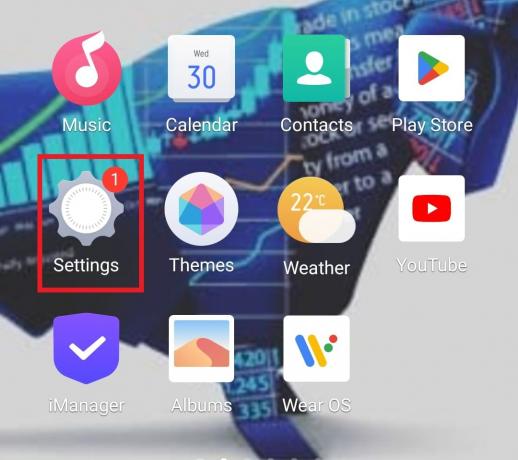
2. Ahora, toca Gestión del sistema opción.
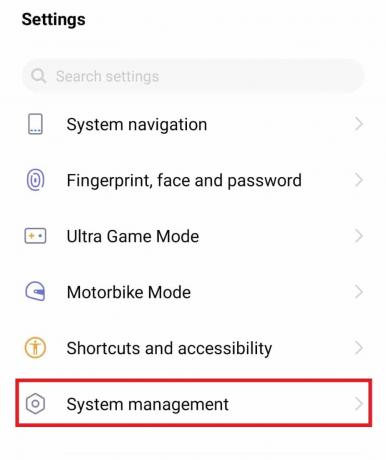
3. A continuación, toca Fecha y hora de la lista de opciones.
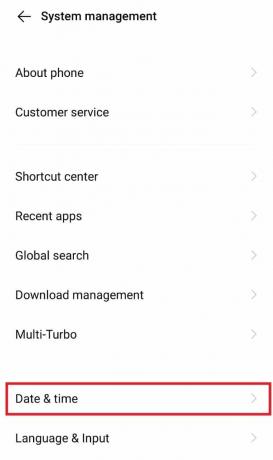
4. Activar Auto para cambiar los ajustes de fecha y hora.
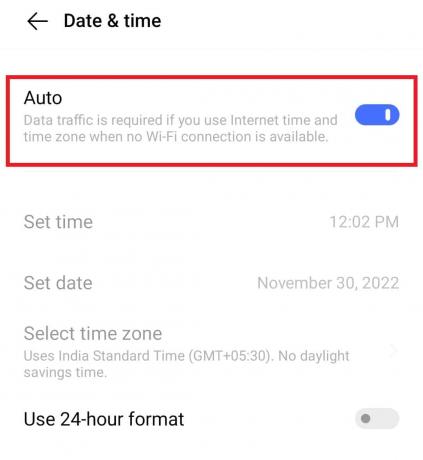
Lea también: Arreglar videos de YouTube que no se reproducen en Android
Método 3: Borrar caché de YouTube
El siguiente método que puede intentar para deshacerse del error 400 de su dispositivo Android es eliminar el caché de YouTube. Borrar los datos de YouTube lo ayudará a borrar todos los directorios que están guardados en su dispositivo. Este método también lo ayudará a eliminar errores y otros problemas similares.
1. Navegar a la Ajustes aplicación de su teléfono y ábrala.
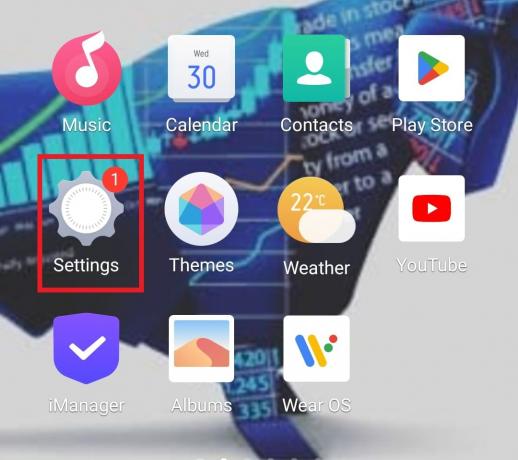
2. Ahora abierto Aplicaciones y permisos.
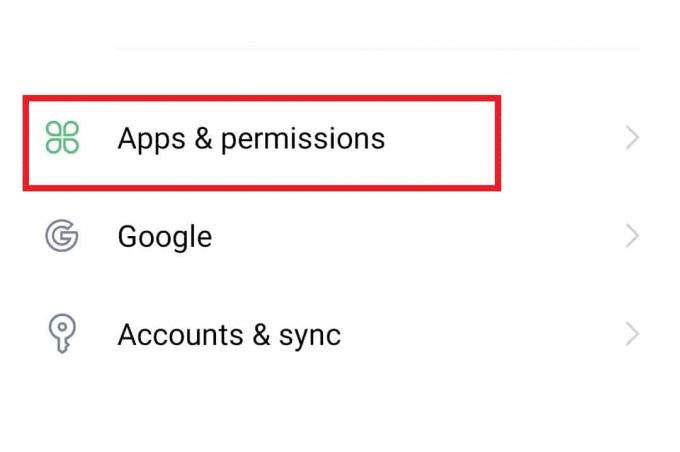
3. A continuación, toca Control de aplicaciones de la lista de opciones.
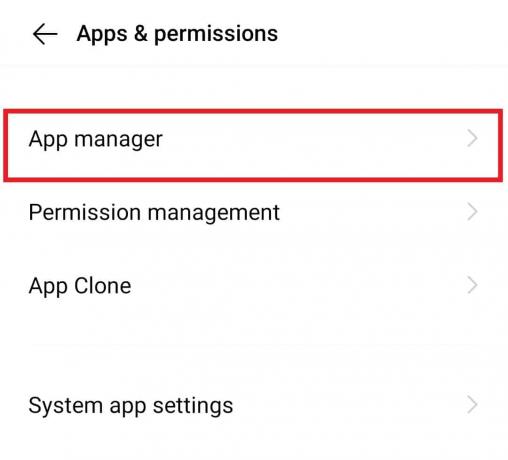
4. Ahora, localiza YouTube de la lista y ábralo.
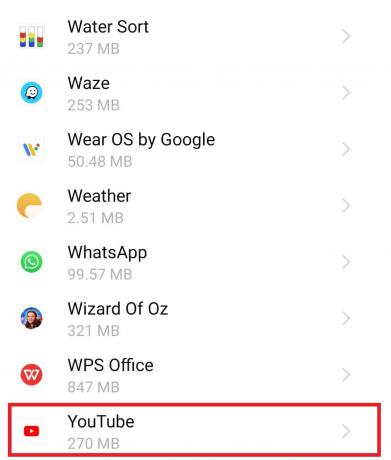
5. Además, toca Almacenamiento en el Informacion de la applicacion.
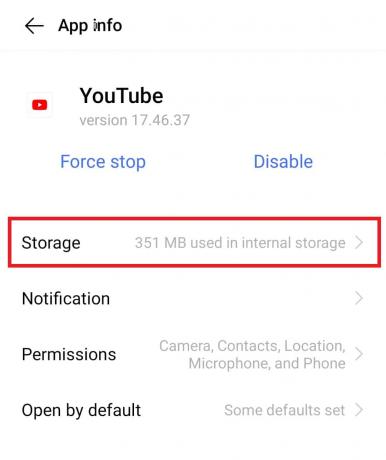
6. En él, primero, toca Borrar datos y luego en Limpiar cache.
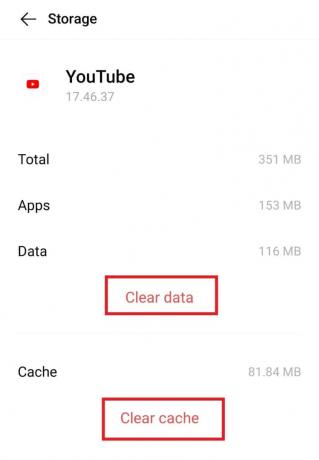
Método 4: Actualizar la aplicación de YouTube
Una aplicación desactualizada también puede ser una de las razones principales detrás del error de conexión del servidor de YouTube 400. Si la última actualización de su aplicación está pendiente, puede actualizarla siguiendo los siguientes pasos:
1. Lanzar el Tienda de juegos utilidad en su dispositivo Android.
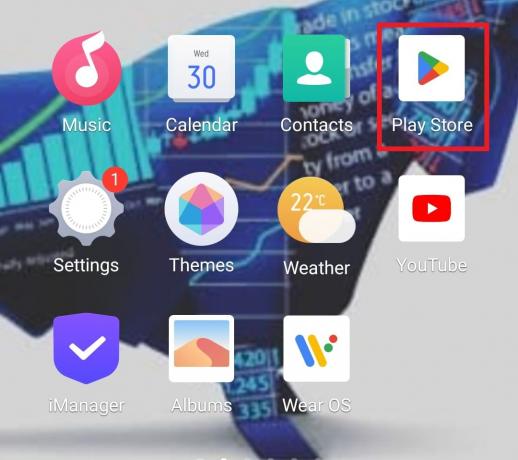
2. A continuación, en el barra de búsqueda arriba, ingresa YouTube Para abrirlo.
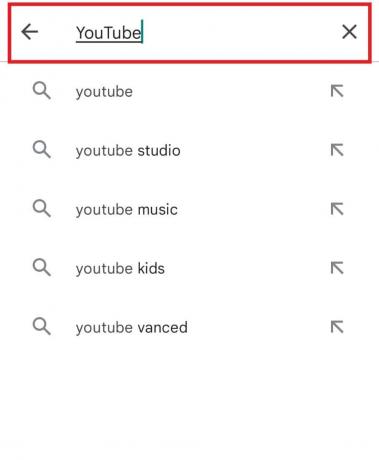
3. Si hay una actualización pendiente, toque en Actualizar para descargar su última versión.
Método 5: Actualizar dispositivo Android
Si la actualización de YouTube no te ayudó, puedes intentar actualizar tu teléfono Android. El uso de un sistema operativo desactualizado en su dispositivo móvil también puede generar diferentes tipos de errores y problemas dentro de la aplicación de YouTube. Por lo tanto, debe mantener su dispositivo actualizado regularmente para corregir posibles errores y fallas. Puedes consultar nuestra guía en Cómo actualizar manualmente Android a la última versión y seguir adelante con la solución de este problema.

Lea también: Arreglar la reproducción automática de YouTube que no funciona
Método 6: desinstalar actualizaciones de YouTube
También puede desinstalar las actualizaciones de la aplicación para resolver el error 400 de YouTube en Android. Si borrar el caché y los datos no lo ayuda con el error al iniciar la aplicación, debe restaurarla a su versión predeterminada restaurando su actualización. Puede obtener información sobre cómo desinstalar una actualización leyendo nuestra guía sobre Cómo degradar la aplicación de Android sin desinstalar.
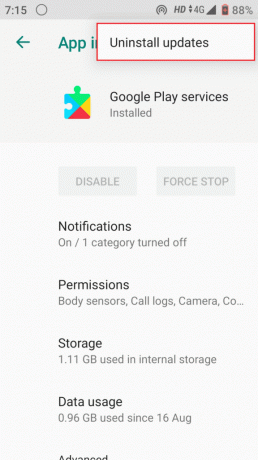
Método 7: forzar la detención de la aplicación de YouTube
Si hubo un problema con el servidor 400 incluso después de realizar varios métodos proporcionados anteriormente, debe intentar forzar la detención de la aplicación de YouTube en su dispositivo. Se sabe que este método resuelve problemas relacionados con la aplicación, incluido el bloqueo de la aplicación y la falta de carga del contenido. Por lo tanto, para solucionar todos estos problemas técnicos, pruebe cuidadosamente los pasos que se enumeran a continuación:
1. En el Ajustes de su teléfono Android, abra Aplicaciones y permisos.
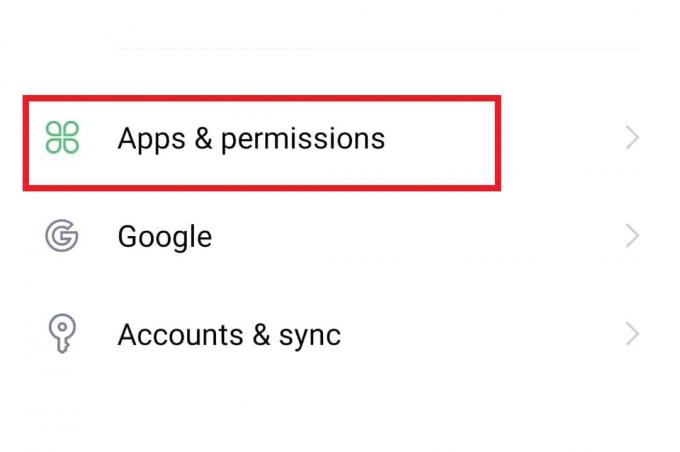
2. Luego, toca Control de aplicaciones abrir YouTube de la lista.
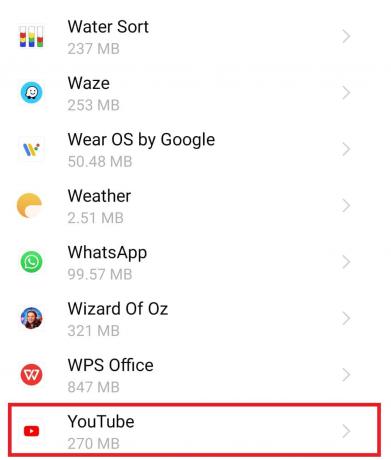
3. Finalmente, toca Parada forzosa en la cima.
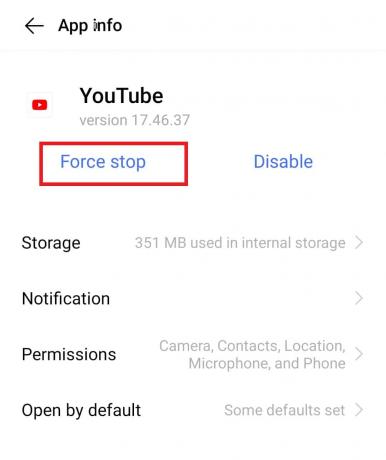
4. Ahora, toca DE ACUERDO para confirmar sus acciones.
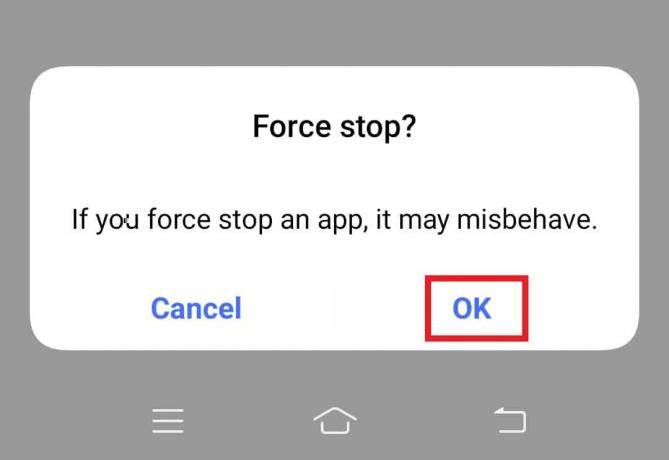
Método 8: deshabilitar VPN
Como se mencionó anteriormente en las razones detrás del error 400 en Android, YouTube a menudo da como resultado el error debido a una VPN habilitada, como ProtónVPN, NordVPN, etc. en su dispositivo. La red privada virtual (VPN), si está habilitada, crea una dirección IP diferente a la real que puede interponerse entre la conexión a un servidor de YouTube. Por lo tanto, debes deshabilitar la VPN en tu móvil siguiendo los siguientes pasos:
1. En el Ajustes aplicación de tu Android, toca Otras redes y conexiones.
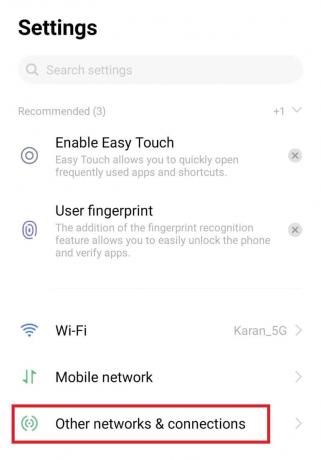
2. Ahora, toca vpn.
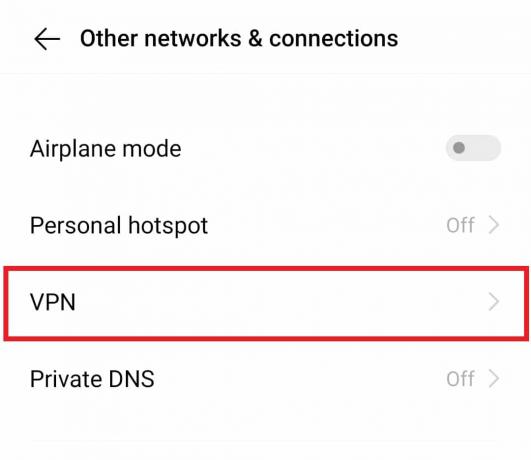
3. En él, toca deshabilitar VPN para resolver el error de YouTube 400.
Lea también: Cómo restaurar el antiguo diseño de YouTube
Método 9: restablecer la configuración de red
Otro método que se puede implicar para resolver el error 400 consiste en restablecer la configuración de red de su teléfono Android. Para acceder a un video en YouTube, la dirección del Protocolo de Internet (IP) envía una solicitud al servidor de la aplicación. En caso de que haya un problema con el servidor 400 con la red de su dispositivo, deberá restablecer la configuración, ya que borrará la configuración anterior y la guardada actualmente a los valores predeterminados.
1. Para ello, abra Ajustes de su dispositivo y pulse sobre Gestión del sistema.
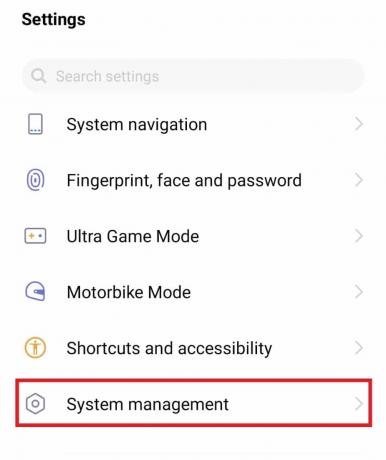
2. A continuación, toca Restablecimiento de copia de seguridad.
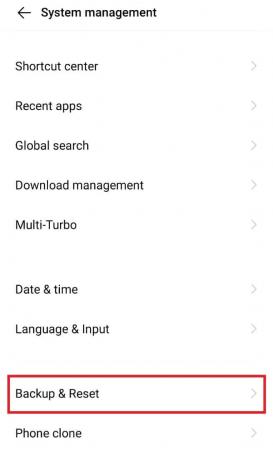
3. En la siguiente ventana, toque Reiniciar configuración de la red.
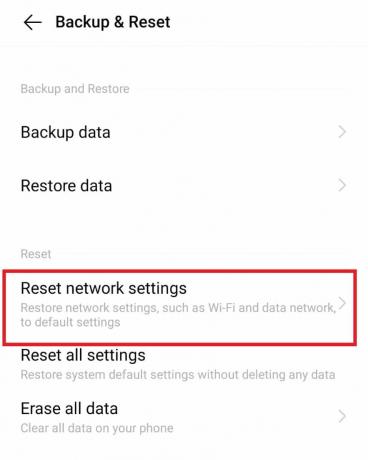
4. A continuación, toca Reiniciar ajustes.
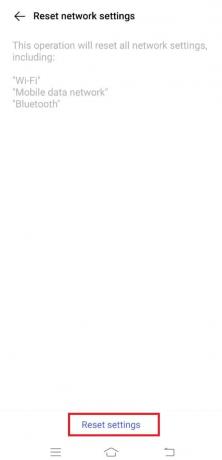
5. Confirme el proceso tocando en Reiniciar ajustes de nuevo.

Recomendado:
- Cómo arreglar No se puede imprimir desde Chrome
- 6 correcciones para la impresora local que no se muestra en el escritorio remoto
- Cómo descargar videos de YouTube en una computadora portátil/PC
- Cómo reproducir videos de YouTube en un dispositivo móvil o de escritorio
Esperamos que nuestro Correcciones para el error 400 de YouTube en Android La guía fue informativa, elaborada y lo suficientemente detallada como para familiarizarlo con el error 400, las razones que conducen a él y múltiples correcciones que pueden ayudarlo a resolver el error. En caso de que tenga alguna consulta para nosotros o sugerencias para dar, no dude en dejarlas en la sección de comentarios a continuación.



